Jak używać Androida jako tabletu graficznego dla komputera

- 2182
- 298
- Klara Kopeć
Wśród innych interesujących opcji korzystania z Androida, telefonu lub tabletu możesz wyróżnić użycie urządzenia mobilnego jako tabletu graficznego do rysowania na komputerze, zostanie to omówione w tym materiale. Cm. Również: niezwykłe metody stosowania Androida.
Najciekawszą rzeczą jest taka okazja dla telefonów Samsung Galaxy Note i innych urządzeń z obsługą pióra, wrażliwą na nacisk. Ale w razie potrzeby możesz skorzystać z takich możliwości na innych urządzeniach z Androidem: jedyną rzeczą, dokładność rysowania na zwykłym ekranie sensorycznym nie będzie zbyt dobra.
Galaxy Note 9, Note 8 i inne urządzenia z S-Pen jako tablet graficzny
Najciekawsze w kontekście rozważanego tematu są smartfony Galaxy Note i tabletki Samsung obsługujące pióro S-Pen, wrażliwe na prasowanie i wyposażone w Digitizer. Dzięki tym wszystkim zaletom możemy użyć i przekształcić urządzenie mobilne w prawie pełną flazaną tablet graficzny:
- Na telefonie lub tablecie pobierz aplikację VirtualTablet Lite (S-Pen), dostępna bezpłatnie na rynku zabaw: https: // odtwarzaj.Google.Com/sklep/aplikacje/szczegóły?Id = com.Sunnysideesoft.VirtualTablet.Lite (jest wersja płatna bez reklamy).
- Pobierz i zainstaluj program serwera VirtualTablet dostępny na stronie http: // www na komputerze.Sunnysideesoft.Com/virtualTablet/Download/
- Uruchom serwer VirtualTablet na komputerze po zainstalowaniu. Jeśli planujesz podłączyć się przez Bluetooth, to podczas żądania programu zezwól na wyszukiwanie, w moim przykładzie podłączam przez Wi-Fi (komputer i smartfon powinny być podłączone do jednej sieci). Poczekaj, kiedy gotowy wskazuje w programie w programie. Pamiętaj, że nie powinna być blokowana przez zaporę ogniową.

- Po uruchomieniu serwera uruchom aplikację VirtualTablet w telefonie lub tablecie, a następnie wybierz typ połączenia: Wi-Fi, Bluetooth lub USB (w ostatnim punkcie, aby włączyć debugowanie USB na Androida).
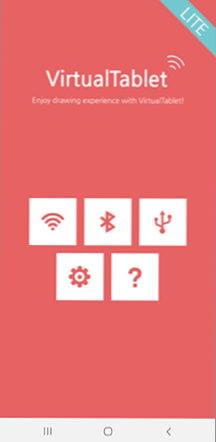
- Podczas korzystania z połączenia Wi-Fi, jeśli oba urządzenia są podłączone do jednej sieci, zobaczysz listę serwerów w aplikacji (lub możesz ręcznie wprowadzić adres IP). Wybierz żądany serwer i kliknij przycisk „Podłącz” w aplikacji.
Gotowy, wirtualny tablet graficzny na urządzeniu mobilnym jest uruchamiany i może być używany w programach graficznych.
Na przykład, aby narysować w Photoshopie, używając wszystkich dodatkowych funkcji szczotek, a jeśli system Windows 10 zostanie zainstalowany na komputerze, funkcje Windows Ink Workspace stanie się dostępne (ikona zwykle pojawia się automatycznie w dziedzinie powiadomień), będzie to również możliwe, aby wygodnie korzystać z bezpłatnej aplikacji Microsoft Fresh Paint (dostępna dla sklepu Windows 10).
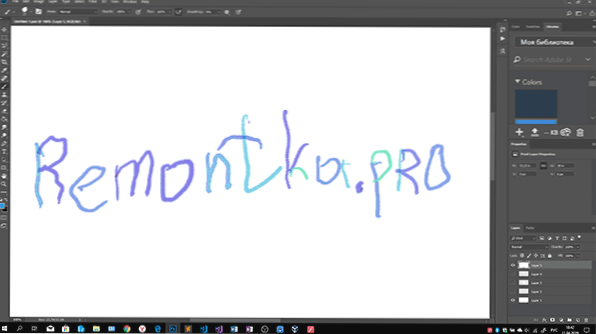
W razie potrzeby, w programie VirtualTablet Server na komputerze, możesz zmienić wrażliwość naciśnięcia i poruszania pióra. Zwróć również uwagę na następujący moment: Jeśli na komputerze jest używany więcej niż jeden monitor, tablet graficzny będzie działał tylko dla monitora, który jest w systemie Windows pod numerem 1.
Tablet graficzny na Androidzie bez użycia pióra
Jeśli urządzenie z Androidem nie obsługuje danych wejściowych z długopisem, nadal masz możliwość zastosowania go do rysowania na komputerze, ale już za pomocą palca. Niestety w tym przypadku dokładność będzie niewystarczająca, a pióro może „skakać”, co jest związane z działaniem pojemnościowych ekranów sensorycznych.
Można to zaimplementować za pomocą wirtualtabletu opisanego powyżej, ale konieczne będzie przejście do ustawień aplikacji w telefonie oraz w stylu „Tryb wejściowy” „Ustaw” Palce/pojemnościowy styl ”.
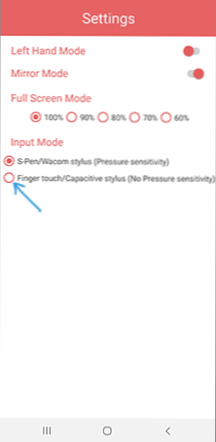
Polecam tę aplikację do użytku, ale w grze istnieją inne podobne narzędzia w grze:
- Tablet graficzny - Obsługuje te same możliwości jak VirtualTablet (wejście z długopisem i palcem, moc naciskająca), a także wymaga instalacji sterownika na komputerze. Połączenie tylko przez Wi-Fi. Ale nie mogłem znaleźć kierowcy, ale na oficjalnej stronie nie ma żadnych informacji.
- Tablet z rysowaniem Wi -Fi - Bez wsparcia pióra i mocy prasowania, rodzaj emulatora myszy z telefonem lub tabletem. Link do aplikacji Stile dla komputera jest w opisie aplikacji na rynku zabaw.
- Styl tabletowy - Zapłacony, nie testował, ale na filmie na oficjalnej stronie jest bardzo podobny do poprzedniej opcji, z tym wyjątkiem, że połączenie USB jest obsługiwane. Link do aplikacji serwerowej znajduje się na końcu opisu aplikacji na rynku zabaw.
- « Jak zakazać i blokować w systemie Windows
- Błąd błędu 1962 Brak systemu operacyjnego na Lenovo - jak naprawić »

